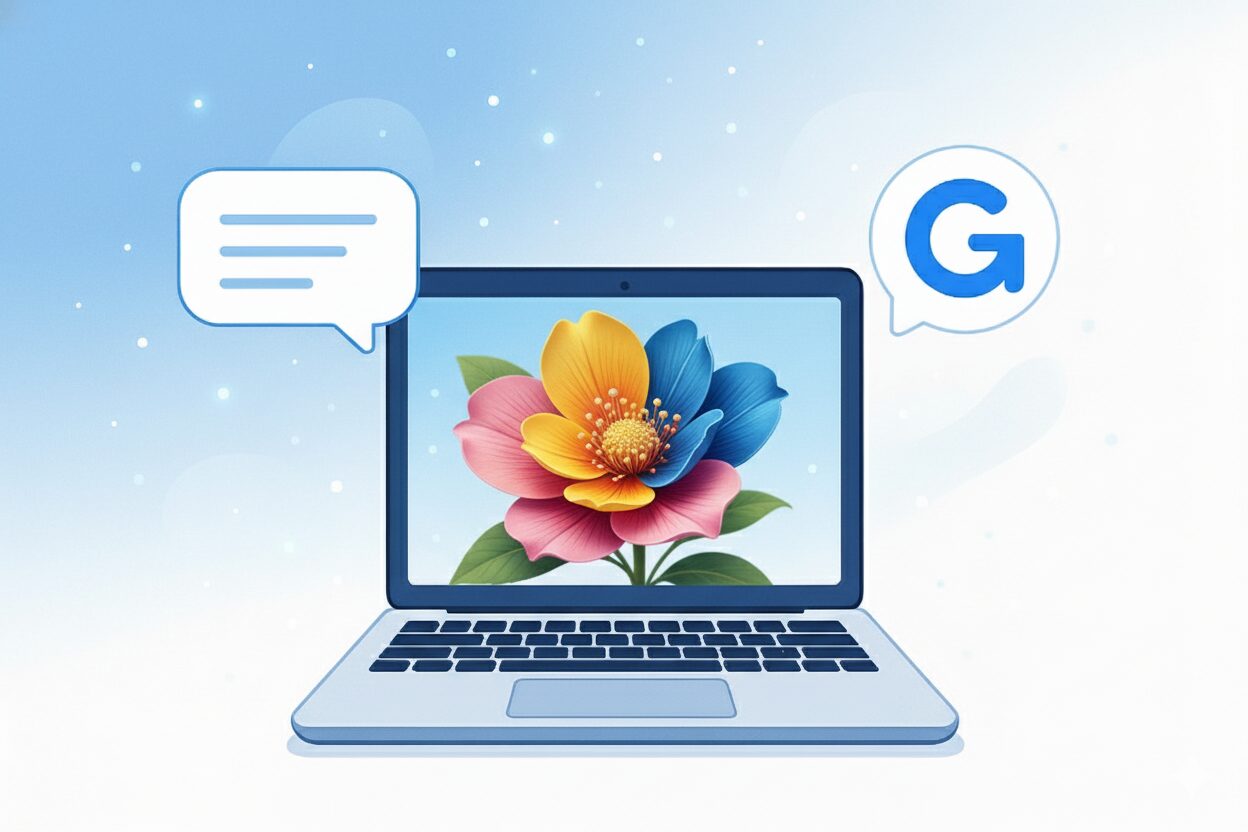本記事では、Googleの生成AI「Gemini」を使って、誰でも簡単に画像を作れる方法を解説します。
「プレゼン資料に使えるイメージ図が欲しい」
「商品のモックアップ画像を作りたい」
「社内マニュアル用のイラストを統一感を持って用意したい」
こうした課題に応えるのが、GoogleのGeminiに搭載された画像生成機能です。プログラミング不要、テキストで指示するだけで、画像を瞬時に作成できます。
Gemini画像生成の強み
①会話形式で何度でも調整できる
Geminiでは一貫性のあるビジュアルを保ちながら、会話を重ねて調整できます。
たとえば、「もう少し明るく」「青系に変えて」と伝えるだけで、デザイン修正を繰り返すことができます。
②既存の画像を編集・活用できる
ゼロから生成するだけでなく、手持ちの写真や画像をアップロードして編集もできます。
商品写真の背景変更や、ロゴの追加など、これまでPhotoshopなどの専門ツールが必要だった作業が、テキスト指示だけで完結します。
3ステップで始めるGemini画像生成
ステップ1:Geminiにアクセス
Gemini公式サイトにアクセスし、Googleアカウントでログインします。ログインしないと画像を生成できません。
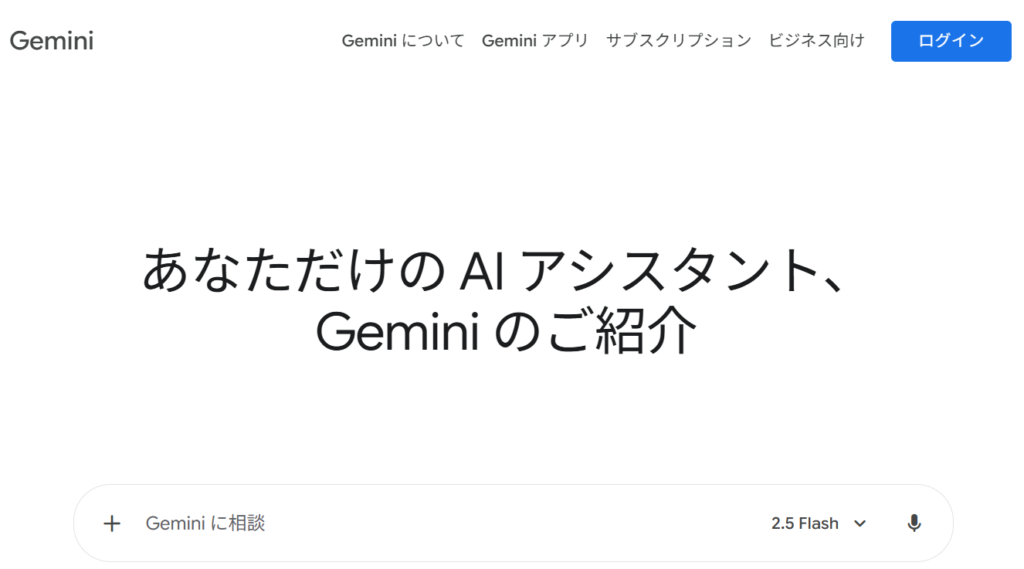
ステップ2:指示を入力
チャット欄に、作りたい画像の「構図・雰囲気・要素」をできるだけ具体的に書きましょう。
温かみのある雰囲気のカフェ店内を作成して。
木製のテーブルと観葉植物、柔らかな自然光が差し込む窓際の席。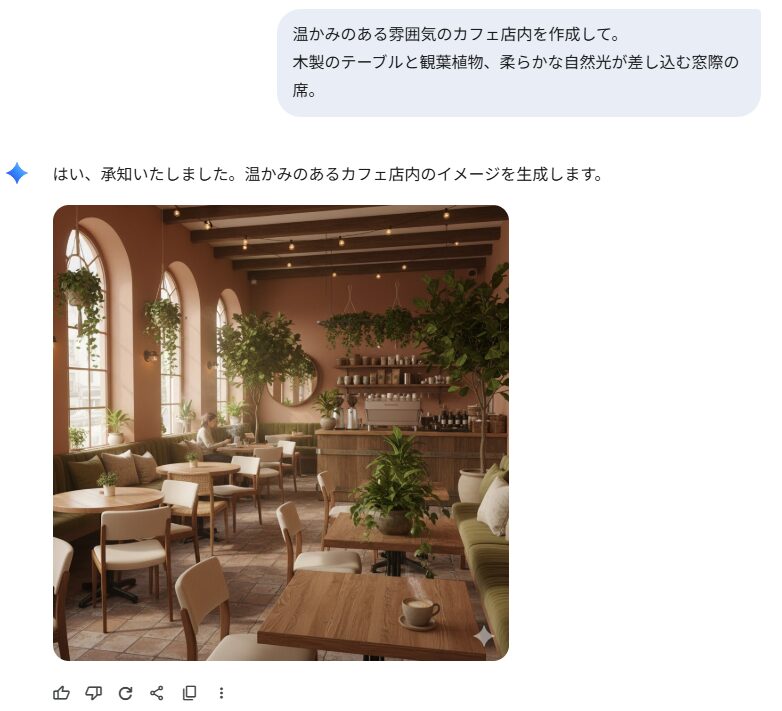
ステップ3:調整して完成
生成された画像を確認し、必要に応じて調整指示を追加します。
コーヒーを2つにして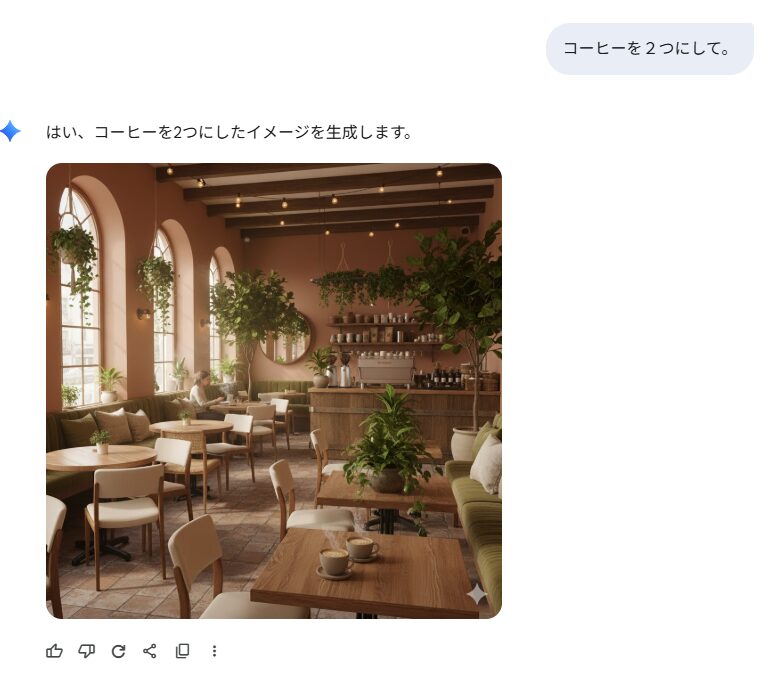
業務シーン別のプロンプト例
1. 営業・マーケティング部門:提案資料の質を高める
シーン例: 新製品のコンセプトを伝えるためのイメージ図を作りたいとき
プロンプト例:
ミニマルでモダンなセラミック製コーヒーマグの商品写真。
マットブラック、磨かれたコンクリート表面に配置。
スタジオ照明で柔らかいハイライト、影は最小限。
少し上から45度のアングル。
コーヒーから立ち上る湯気にピント。
正方形の画像。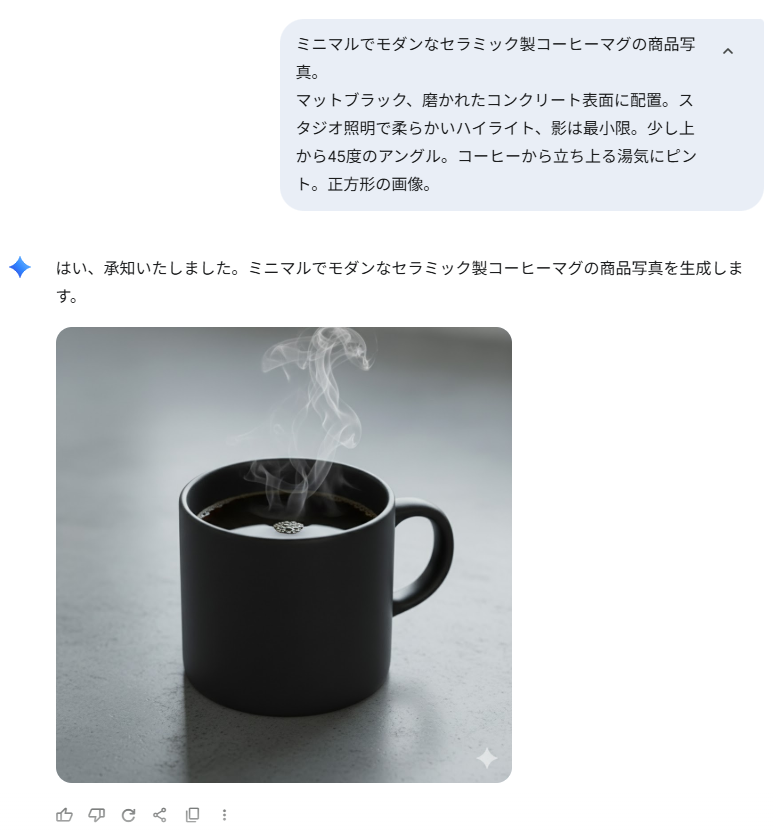
2. 人事・総務部門:社内マニュアルを分かりやすく
シーン例: 経費精算マニュアルに、手順を説明するイラストを追加したいとき
プロンプト例:
フラットデザインのイラスト。
ビジネスパーソンがスマートフォンで領収書を撮影している様子。
シンプルな線画、青系の配色。
背景は白。説明図として使用。
3. 情報システム部門:社内ポータルのビジュアル刷新
シーン例: 社内ポータルサイトのバナー画像を季節ごとに更新したいとき
プロンプト例:
春をテーマにしたウェブバナー。
淡いピンクの桜の花びらが舞う、ミニマルな背景。
右側にテキストを配置するための余白を大きく。
柔らかい光、明るく前向きな雰囲気。
横長(16:9)のバナー形式。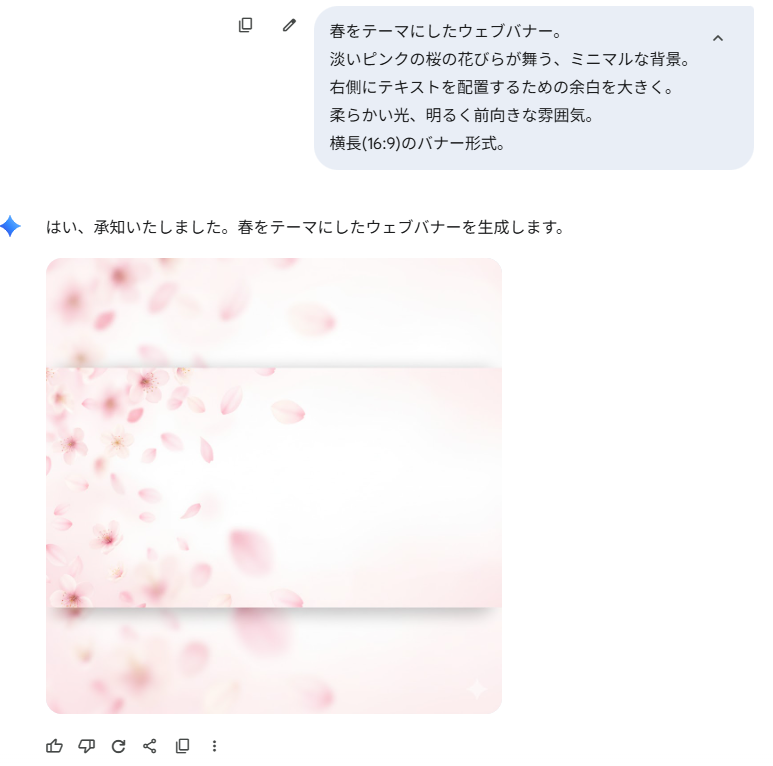
既存画像から編集する方法
ケース1:商品写真の背景変更
手持ちの商品写真の背景だけを変更したい場合
操作:
- 商品写真をアップロード
- プロンプトを入力
この商品写真の背景だけを、
高級感のあるダークグレーのグラデーションに変更してください。
商品自体はそのままで。
ケース2:複数の画像を組み合わせる
2つの別々の画像から、新しい合成画像を作成:
操作:
- ドレスの画像とモデルの画像をアップロード
- プロンプトを入力
1枚目のドレスを、2枚目のモデルに着せた
プロフェッショナルなファッション写真を作成してください。
照明と影は自然に調整して。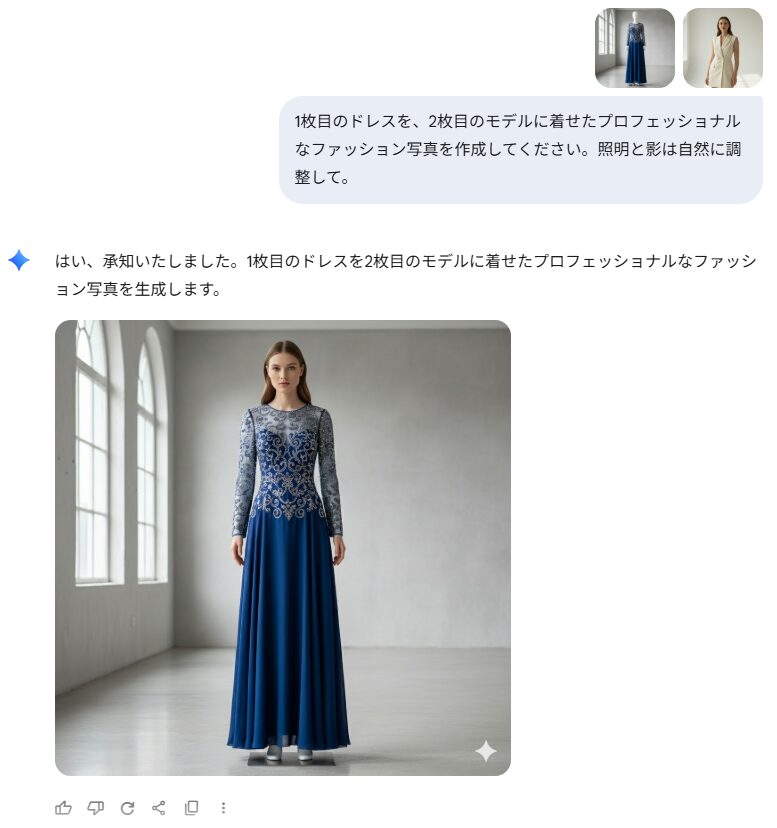
効果的なプロンプトの書き方
①具体的に描写する
❌ NGな指示:
花屋のSNS投稿用の画像を作成して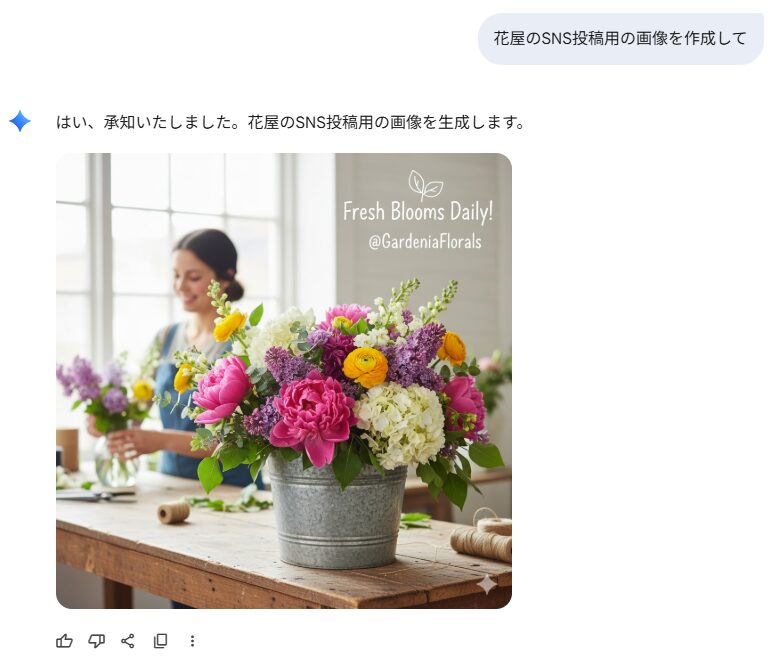
✅ 効果的な指示:
明るい自然光が差し込む小さな花屋の店内。
木製のカウンターに、カラフルな季節の花(バラ、チューリップ、ガーベラ)が並ぶ。
背景にはドライフラワーが吊るされ、白い壁と緑の観葉植物が映える。
柔らかなボケ感のある写真スタイルで、温かくナチュラルな雰囲気。
文字やロゴは含めない。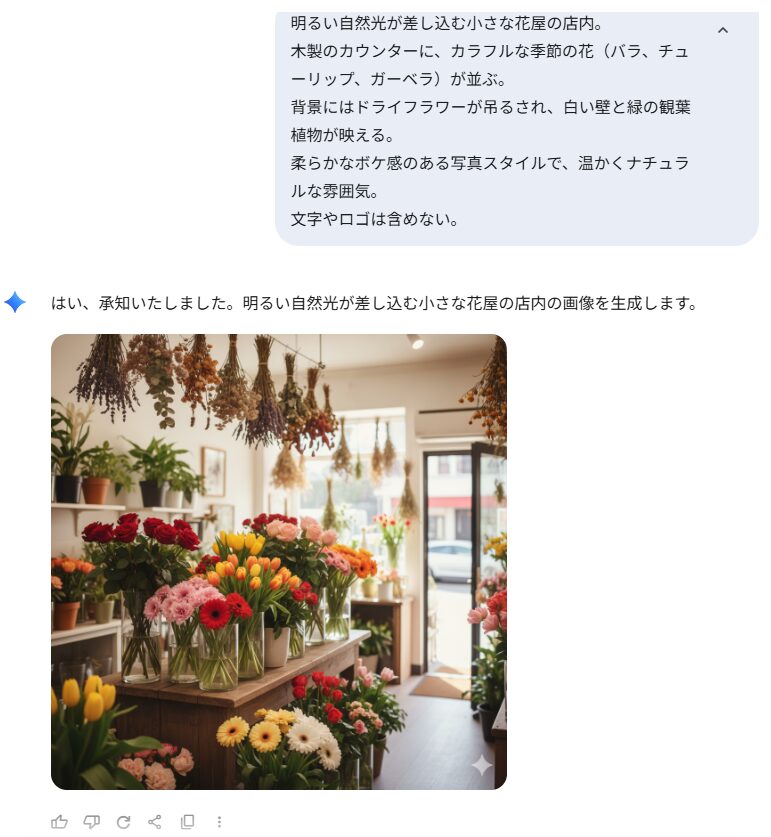
②用途と目的を明確にする
❌ NGな指示:
春のイベントのチラシを作成して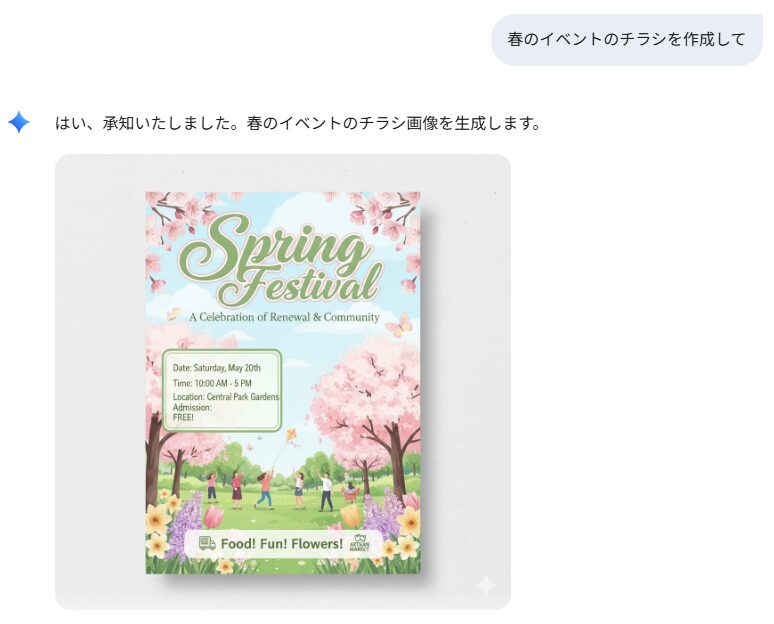
✅ 効果的な指示:
地元商店街の春まつりのチラシを作成。
ターゲットは家族連れ。
明るい桜色を基調に、親しみやすく温かい雰囲気。
文字やロゴは含めない。
A4サイズ縦型、印刷用デザイン。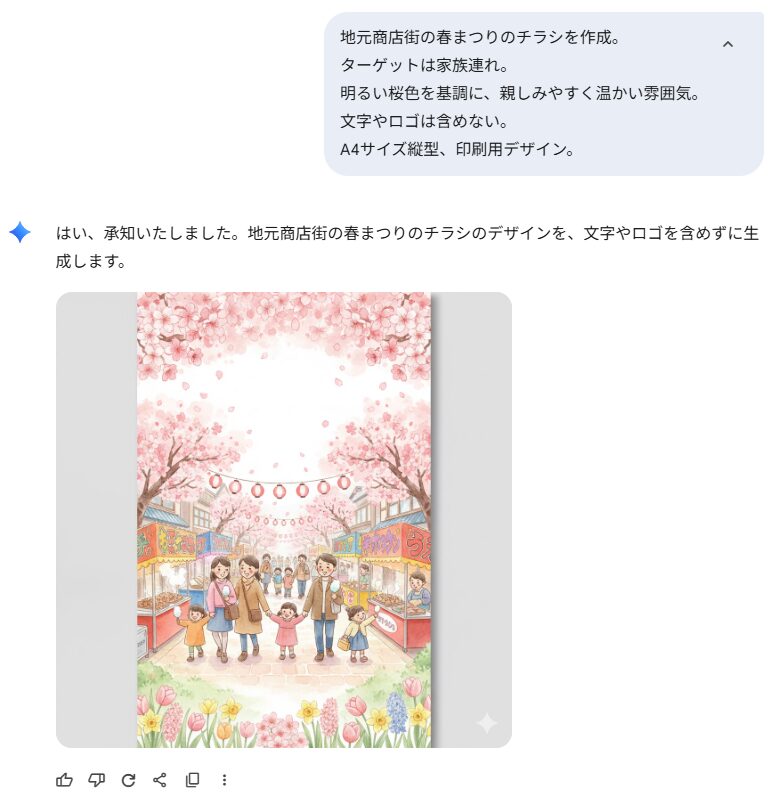
③:否定形でなく肯定描写で望ましい状態を指定する
例:街の通りの情景を描写する場合
❌ NGな指示:
車や人がいないオフィスビル前の風景。夕方の光。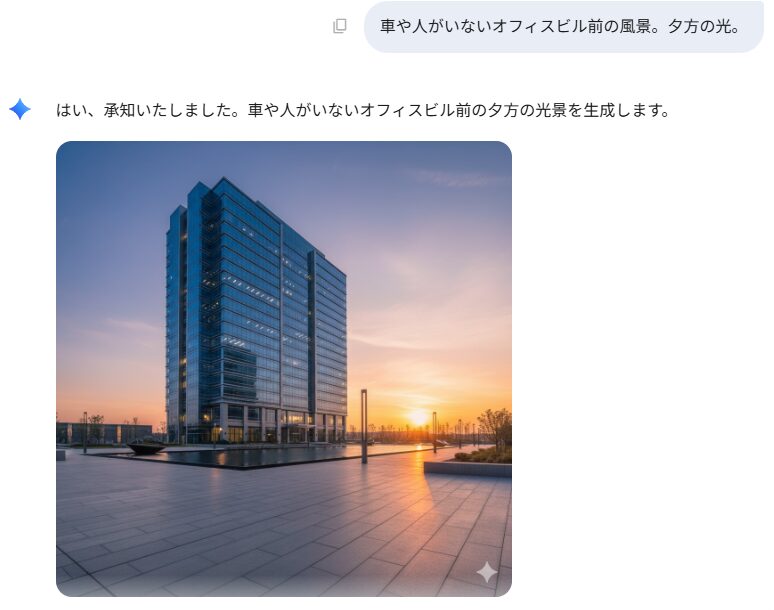
✅ 効果的な指示:
落ち着いた夕方のオフィス街。往来の途絶えた通りに柔らかな光が差す。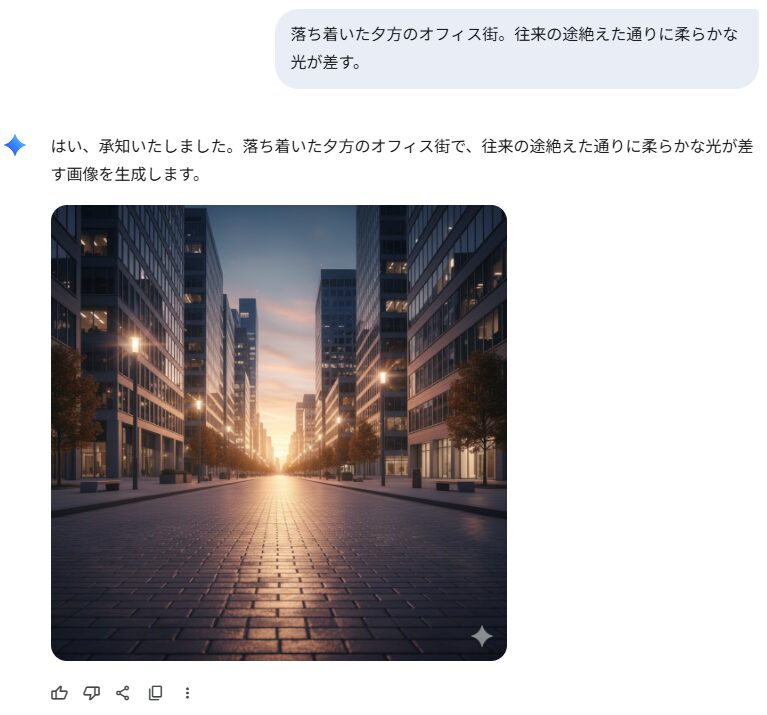
よくある質問と回答
Q1: 商用利用は可能ですか?
A: 可能です。ただし、AIが学習に使った既存の作品やキャラクターに酷似した画像を生成し、そのまま商用利用した場合、著作権や肖像権の侵害につながる可能性があります。また、生成された画像にはSynthIDの透かしが埋め込まれますので、その点を理解した上で利用する必要があります。詳細はGoogleの利用規約をご確認ください。
Q2: 日本語で指示しても大丈夫ですか?
A: はい、日本語でも高品質な画像が生成できます。
Q3: どのくらいの時間で画像が生成されますか?
A: シンプルな画像なら数秒から十数秒程度です。複雑な編集や高解像度の画像の場合は、もう少し時間がかかることがあります。
導入時の注意点とセキュリティ
社内情報の取り扱いについて
Geminiで画像を生成する際、プロンプトに含まれる情報の取り扱いには注意が必要です。
- 機密情報は含めない: 製品の内部仕様や未公開情報などは記載しない
- 社内ガイドラインに従う: 各社のセキュリティポリシーを確認
- Google Workspaceの活用: 組織アカウントで利用することで、より安全な運用が可能
生成画像の品質チェック
AI生成画像は必ずしも完璧ではありません。実際の業務で使用する前には以下の確認が必要です。
- 細部の確認: 文字の誤字、不自然な部分がないかチェック
- ブランドガイドライン準拠: 自社のビジュアルアイデンティティに適合しているか確認
- 用途に応じた調整: 必要に応じて人間による最終調整を検討
まとめ:まずは身近な業務から試してみよう
今回は、Geminiの画像生成機能を使って、画像を効果的に作成する方法をご紹介しました。Gemini画像生成は、次のような点で優れています。
- 無料で今すぐ始められる:Googleアカウントがあれば即座に利用可能
- 会話形式で調整できる:何度でも微調整が可能で、理想の画像に近づけられる
- 既存画像の編集も可能:ゼロから作るだけでなく、手持ちの画像の活用が可能
まずは、次回の社内プレゼン資料に使うイメージ図や、社内マニュアルのイラストなど、小さな用途から試してみてください。きっと、デザインやビジュアル制作の新しい可能性を感じていただけるはずです。
参考リンク:
執筆者